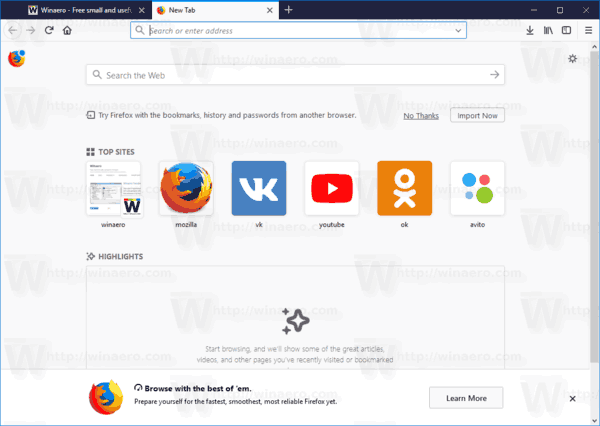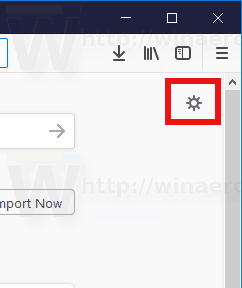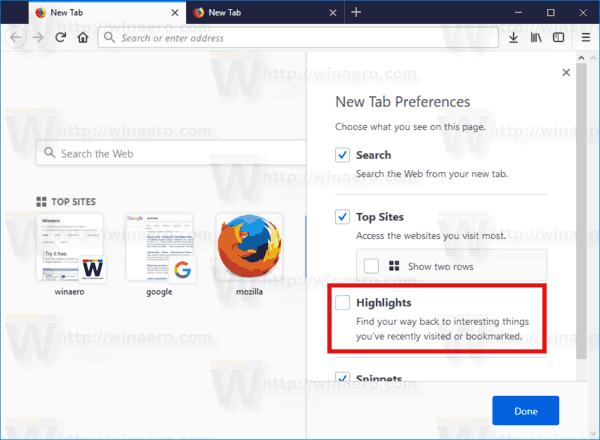ご存知かもしれませんが、Firefox57には「Photon」と呼ばれる新しいユーザーインターフェイスが付属しています。これは、複数のプラットフォーム間で一貫した、よりモダンで洗練された感触を提供することを目的としています。以前の「Australis」UIに置き換わり、新しいメニュー、新しいカスタマイズペイン、丸みのないタブを備えています。 Firefox 57の新しいタブページには、検索バー、トップサイト、ハイライト、スニペットが付属しています。ハイライトは、新しいタブページの特別なセクションで、アクセスしたトップサイトを拡張します。それはそれらを派手な方法で表しています。それらを見ることに不満がある場合は、すぐに無効にすることができます。
広告

Firefox 57 これはMozillaにとって大きな前進です。ブラウザには、コードネーム「Photon」という新しいユーザーインターフェイスが付属しており、新しいエンジン「Quantum」を備えています。このリリースでは、ブラウザーがXULベースのアドオンのサポートを完全に廃止するため、開発者にとっては難しい動きでした。従来のアドオンはすべて非推奨で互換性がなく、新しいWebExtensionsAPIに移行したのはごくわずかです。一部のレガシーアドオンには、最新の代替品または代替品があります。残念ながら、最新の類似物がない便利なアドオンはたくさんあります。
アマゾンで言語を変更する方法
Quantumエンジンは、すべて並列ページのレンダリングと処理に関するものです。 CSSとHTMLの両方の処理のためのマルチプロセスアーキテクチャで構築されているため、信頼性と速度が向上します。
Firefox57の新しいタブページにはハイライトが付いています。これらはMozillaが宣伝する特別なアイテムで、自動的に表示されます。閲覧すればするほど、関連性の高いハイライトになります。トップサイトとは異なり、ハイライトでは、頻繁に閲覧するWebサイトのランダムなページに移動できます。新しい(または古い)ブログ投稿に。
アマゾン ファイア スティックがネットワークに接続しない
新しいタブページのハイライトが気に入らない場合は、無効にすることができます。
Firefoxの新しいタブページのハイライトを無効にするには 、 以下をせよ。
- 新しいタブを開いて、新しいタブページを表示します。
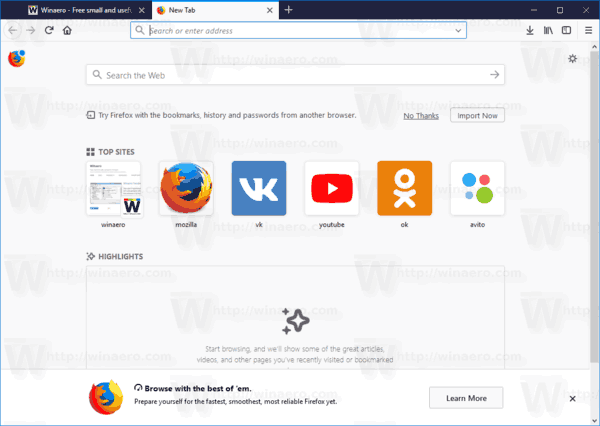
- 右上に、小さな歯車のアイコンが表示されます。ページのオプションが開きます。クリックして。
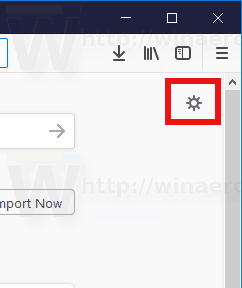
- チェックを外す(オフにする)ハイライト項目。
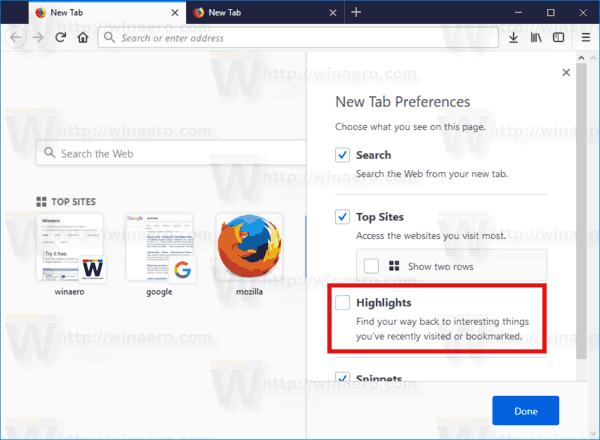
これで完了です。
または、復元することもできます Firefox 57の従来の新しいタブページで、アクティビティストリーム機能を無効にします 。
マインクラフトを何時間プレイしたか調べる方法
それでおしまい。